Come sincronizzare una tabella di WordPress con un foglio di Google?
Forse stai cercando un modo per sincronizzare facilmente le tue tabelle di google con le tue tabelle wp e lascia che ti dica che sei nel posto giusto! Proprio qui imparerai come con wp table manager puoi sincronizzare e in questo modo avere le tue tabelle sulla tua pagina wordpress.
WP Table Manager è l'unico plugin che ti offre un repertorio completo di strumenti per fogli di calcolo durante la creazione di tabelle, sì...! Come Excel ;).
Questo fantastico plugin ti offre altri strumenti davvero eccellenti come la sincronizzazione del foglio di calcolo di Google, che ti consente di sincronizzare la tua tabella WP con il tuo foglio di calcolo solo con una copia / incolla e un clic, sì ... Sembra impossibile ma in questo post, andremo a imparare a farlo.
Cerchi una solida soluzione di gestione delle tabelle per i siti Web dei clienti?
Dalle tabelle dei prezzi ai confronti dei prodotti, questo plug-in offre potenti funzionalità per presentare i dati in modo chiaro e intuitivo.
Ottieni subito il vantaggio competitivo!
Prepara la tua tabella Wordpress per la sincronizzazione
Prima di tutto, dovremmo sapere come creare una tabella con wp table manager ed è davvero facile quindi ... Facciamolo!
Vai su Gestione tabelle > Tutte le tabelle nella sezione sinistra e fai clic su Crea nuovo > Tabella.
Ora potrai vedere un foglio di calcolo con molte opzioni in alto per modificare la tabella e personalizzarla come preferisci, ma per questo esempio non modificheremo questa tabella perché la sincronizzeremo.
Il plugin ti offre molte opzioni come puoi vedere qui.
Ai fini della sincronizzazione, lasceremo quel foglio di calcolo vuoto come l'immagine e abbiamo finito qui.
cercando le informazioni sul foglio di google
Ora diciamo che abbiamo un foglio di Google con prezzi e servizi e vogliamo mostrarlo nel nostro sito Web, quindi abbiamo creato il foglio di calcolo WP.
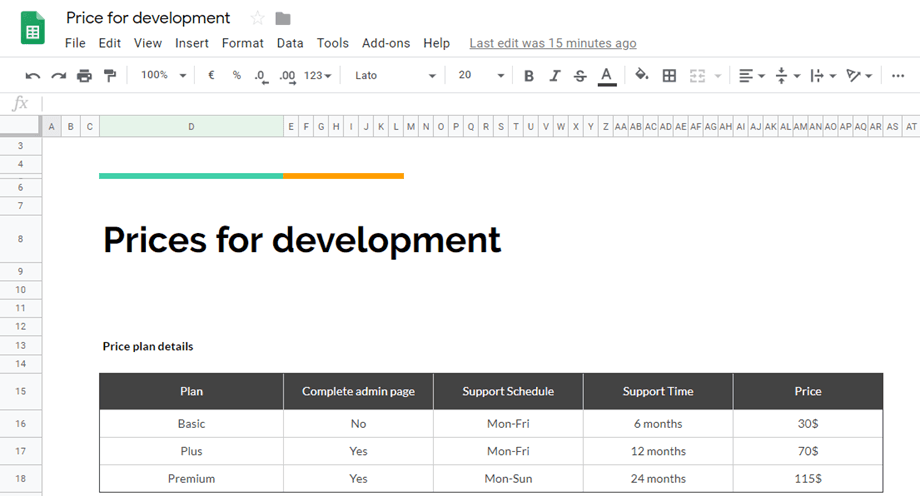
Come possiamo vedere c'è un foglio di calcolo che dovremmo mostrare sul nostro sito wp per informare i nostri clienti, quindi iniziamo.
Innanzitutto, il tuo foglio di Google deve essere pubblicato, quindi fai clic su "pubblica sul Web".
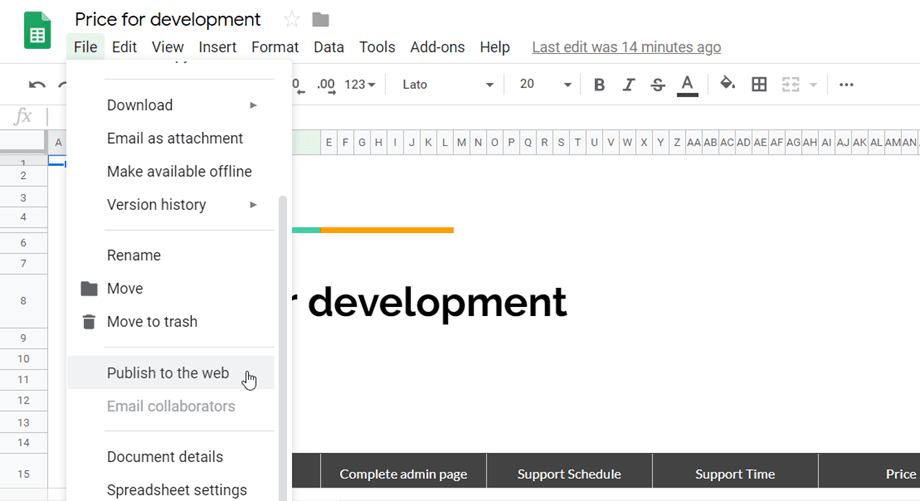
Seleziona il foglio di calcolo e la "pagina web".
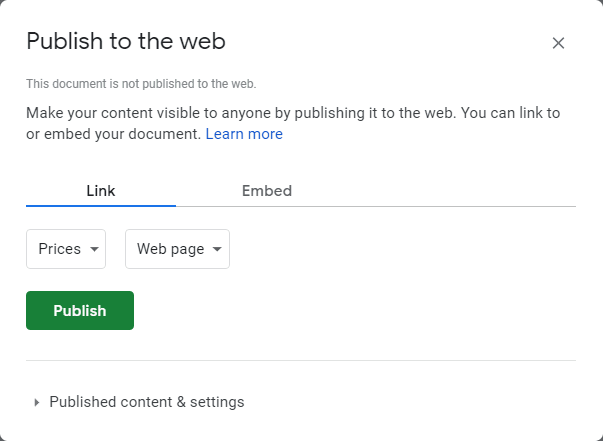
Quindi otterrai il link per pubblicare il tuo foglio di calcolo di Google, copiarlo.
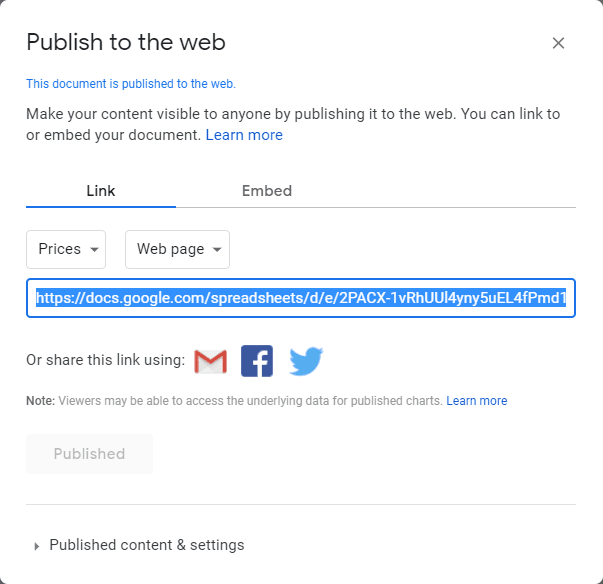
Completamento della sincronizzazione dei fogli di Google Wordpress
Abbiamo quasi finito! Non ci resta che incollare il link nella tua tabella wp per terminare la sincronizzazione dei fogli di Google Wordpress, andare alla tabella che hai creato prima su Gestione tabelle > Tutte le tabelle e fare clic sulla tabella che hai creato prima, ci sarà un top pannello, fai clic su Importa e sincronizza > Fogli Google .
Queste sono le opzioni per modificare la struttura della tabella, andremo quasi al pulsante per un'opzione chiamata "Collegamento foglio di lavoro" In quella casella di testo, incolleremo il collegamento per il foglio di calcolo di Google che otteniamo dal " Pubblica sul Web" e fai clic su "Recupera dati".
Seleziona la sincronizzazione automatica se lo desideri, serve per sincronizzare automaticamente il foglio di calcolo di Google con la tua tabella WP e non dovrai fare clic sul pulsante "Recupera dati".
Imposta l'opzione "Recupera stile", è per copiare lo stile del foglio di calcolo dai fogli di google, quindi non dovrai aggiungere nuovamente lo stile al foglio di calcolo.
E il gioco è fatto! La sincronizzazione è terminata;).
Sincronizzazione automatica direttamente da Fogli Google
Ora che sappiamo come connettere e sincronizzare il nostro foglio Google con WP Table Manager , c'è una funzione che abbiamo appena nominato ma di cui non ne abbiamo parlato affatto, questa è la sincronizzazione automatica.
Ciò abiliterà l'opzione di sincronizzare automaticamente il foglio Google con la nostra tabella senza dover fare clic su Recupera dati ogni volta, ma ora la domanda sarebbe: quanto voglio aspettare per la sincronizzazione? La risposta è: la decisione è tutta tua ;)
Puoi definire il ritardo per la sincronizzazione automatica da Nessun ritardo a 48 ore , il che significa che hai molte opzioni tra cui scegliere per iniziare senza ritardi, quindi non dovrai aspettare che la sincronizzazione avvenga.
Per definire questo ritardo, vai su Gestione tabelle![]() > Configurazione.
> Configurazione.
In questa sezione, vai su Impostazioni principali , vedrai l' Ritardo sincronizzazione con un menu a discesa per selezionare l'ora, fai clic sul periodo in cui desideri che venga sincronizzato e, infine, fai clic su Salva impostazioni e abbiamo finito, il tuo le tabelle verranno sincronizzate in base al ritardo selezionato qui.
Quindi, il processo sarà semplice come abilitare la sincronizzazione automatica quando si recupera il foglio Google nella tabella.![]()
Modifica le tue tabelle WP dalla pagina dei fogli di Google
Ora che tutti i tuoi dati sono stati sincronizzati, sarai in grado di modificare la tua tabella wp dalla tua pagina google.
Per questo esempio, pubblicheremo la tabella in un articolo e la modificheremo dalla pagina dei fogli di google, prima di tutto creeremo un post e aggiungeremo il blocco Gutenberg, vai su Post> Aggiungi nuovo, fai clic su " + "E cerca il blocco"Wp Table Manager".
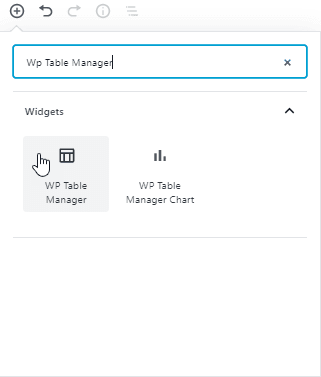
Ora seleziona la tabella e fai clic su "Pubblica ..."
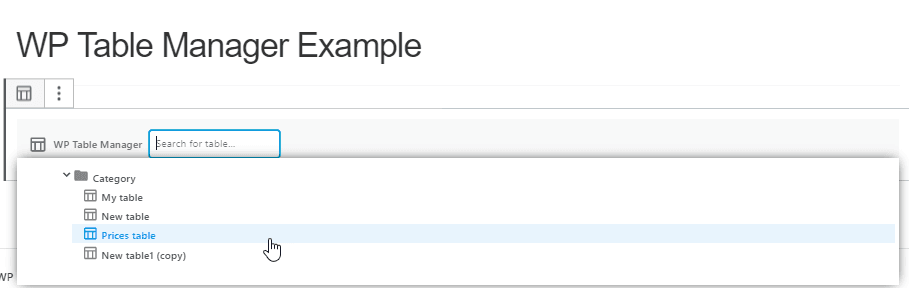
Ora che la tabella è stata pubblicata, sarà simile a questa:
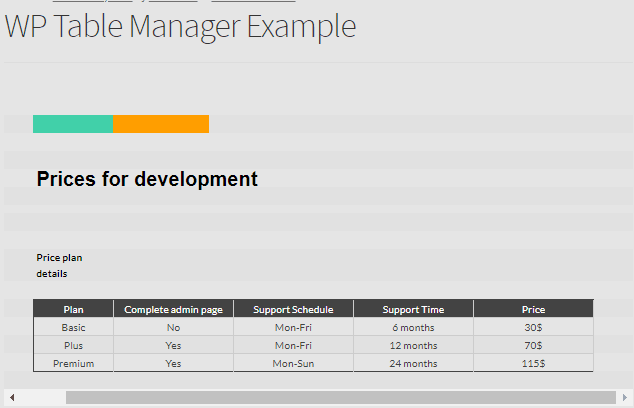
Proprio come quello che abbiamo creato nei fogli di Google e cosa succede se modifichiamo i prezzi dalla pagina Fogli Google? Vediamo.
Modificheremo i prezzi e li imposteremo su 255 $.
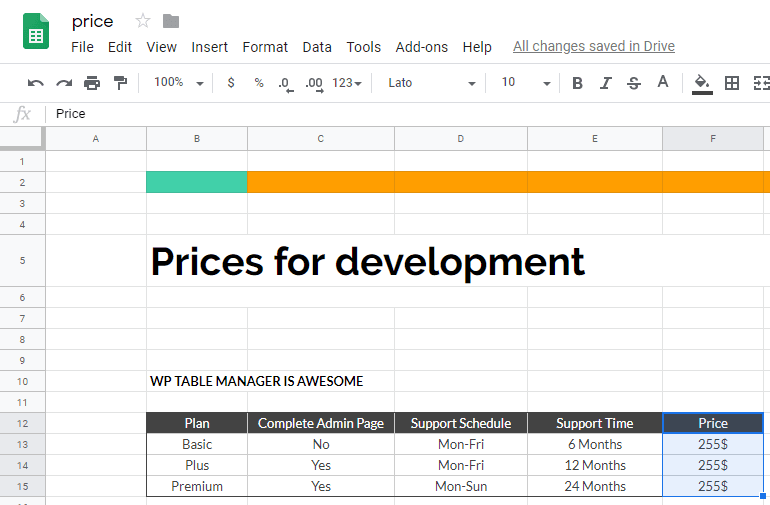
Ora controlliamo la tabella, sarai in grado di vedere che i prezzi sono stati modificati sulla tua tabella WP pubblicata.
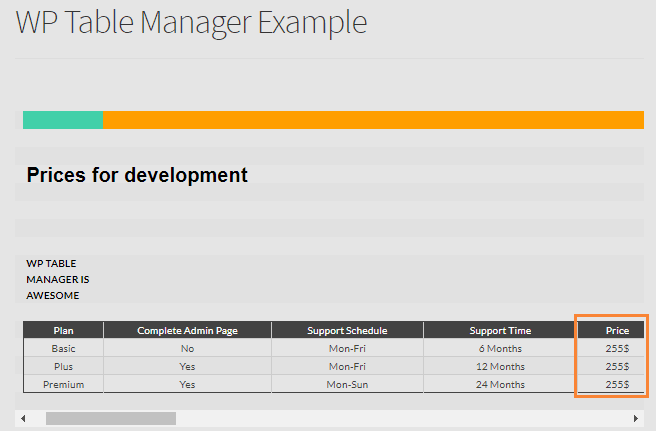
E sì…! Ora hai la possibilità di consentire ai tuoi redattori di gestire le tabelle senza dare loro accesso al pannello di amministrazione di WordPress e avrai più comfort durante la creazione dei tuoi fogli di calcolo poiché utilizzerai tutti gli strumenti con cui hai familiarità come i fogli di Google, Come hai potuto vedere, WP Table Manager ti consente anche di inviare gli stili dei fogli di calcolo alla tua pagina WordPress e sincronizzare automaticamente dopo un certo periodo di tempo i tuoi fogli di calcolo in modo da non dover fare clic su "Recupera dati".
E questa non è l'unica opzione! Poiché WP Table Manage ti consentirà di sincronizzare le tue tabelle con Excel
Chiamando tutti i webmaster!
Migliora i siti Web dei tuoi clienti con WP Table Manager . Gestisci e personalizza facilmente tabelle, grafici e fogli di calcolo, fornendo ai clienti visualizzazioni di dati dinamiche e coinvolgenti.
Aggiorna oggi stesso i tuoi servizi di web design!
Che cosa state aspettando? Vai avanti e acquista la tua iscrizione ora qui
Quando ti iscrivi al blog, ti invieremo un'e-mail quando ci saranno nuovi aggiornamenti sul sito, così non te li perderai.






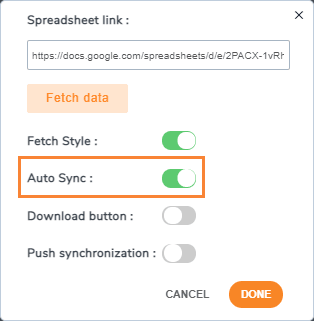




Commenti 4
C'è un unico problema ... wp table manager non esiste tra i plugin da installare.
Dove lo trovo?
Ciao,
cosa intendi? Hai un abbonamento e non sei disponibile per installare il plugin?
Quanto dura il periodo di sincronizzazione e con quale frequenza verrà sincronizzato? Ho apportato modifiche dal lato Fogli Google e non aggiorna gli stili a WPTables (ho attivato Fetch Style). Si prega di avvisare.
È possibile definire un ritardo di sincronizzazione dalle impostazioni, quindi viene attivato da WordPress. Se hai ancora problemi con la sincronizzazione, non esitare a inviarci un ticket di supporto, il team di supporto troverà una soluzione.